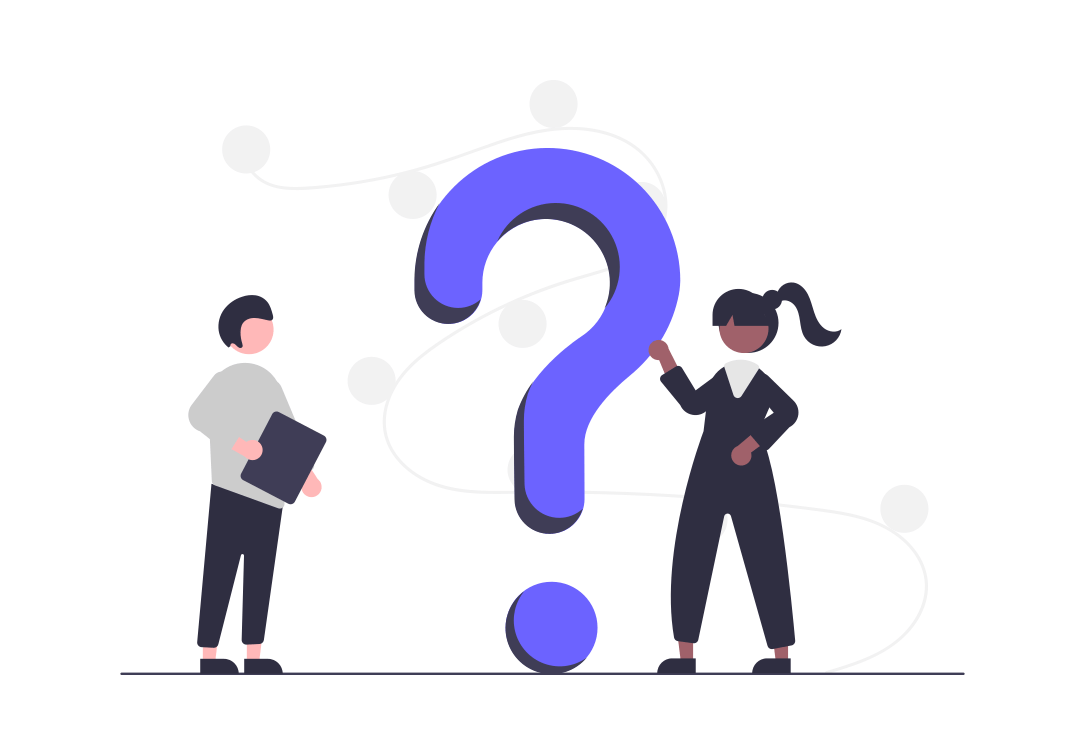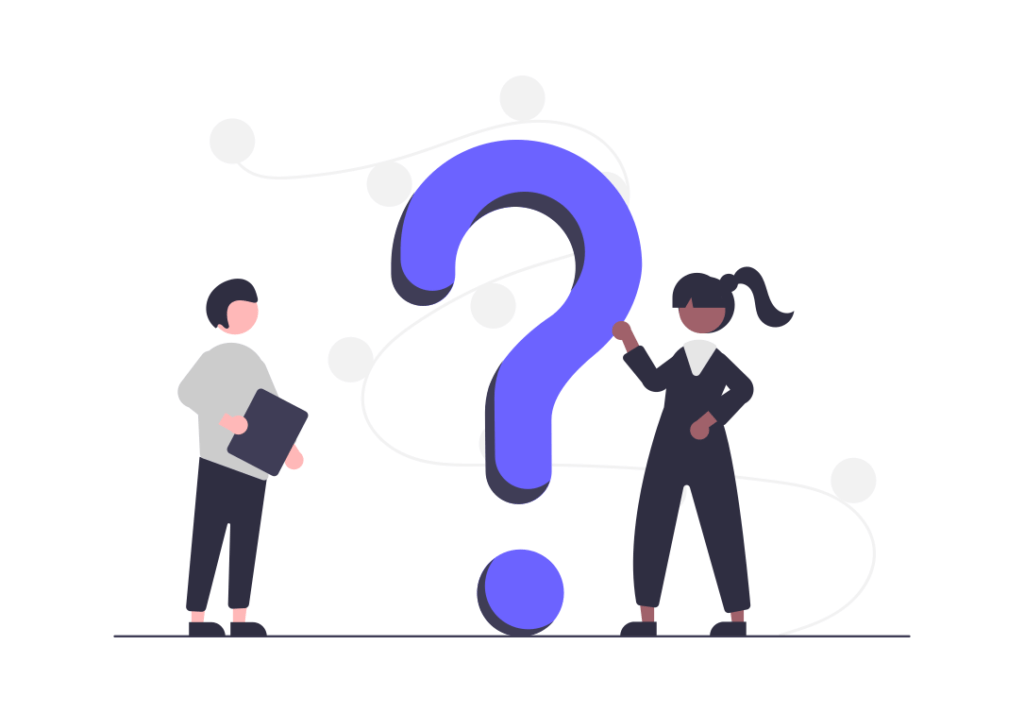
今日も、ブログを編集・投稿しようと投稿画面を開いたとき、
「画面が、真っ白!!!。しばらく待っても変わらない。どうしよう!!」
と、困ったことはあるのではないでしょうか?
この記事は、投稿画面が真っ白になったときの対処方法について知りたい方に役立つ記事です。
ちなみに私のブログのWordPress テーマ(外観)は、「Luxeritas」を使用しています。
では、さっそく、紹介していきます!
投稿画面が真っ白になったときの対処方法
ブラウザのキャッシュをクリアしてください。
以上です。
えっ!? そもそもブラウザのキャッシュって何!?
と思った方のために次の項目で簡単に説明します!
ブラウザのキャッシュとは
ブラウザとは、webページを見る時に使う「Google Chrome」や「Microsoft Edge」など
を指します。
また、キャッシュとは、一度見たwebページのデータを一時的に自分のPCに保存して
早くwebページを表示するための履歴データようなものです。
キャッシュが溜まりすぎるとブラウザの動作に影響がでることがあります。
キャッシュはとても便利な機能ですが、キャッシュが蓄積されすぎると
余計なデータがたまり、よくない影響を及ぼしたりします。
ブラウザのキャッシュのクリア方法
それでは、実際にブラウザのキャッシュのクリア方法に移ります!
操作は、とても簡単!
4ステップです。
①ブラウザの右上にある「…」をクリック

②「履歴」をクリック

③左に表示された「履歴」を再度クリック

④「閲覧履歴データの削除」をクリック
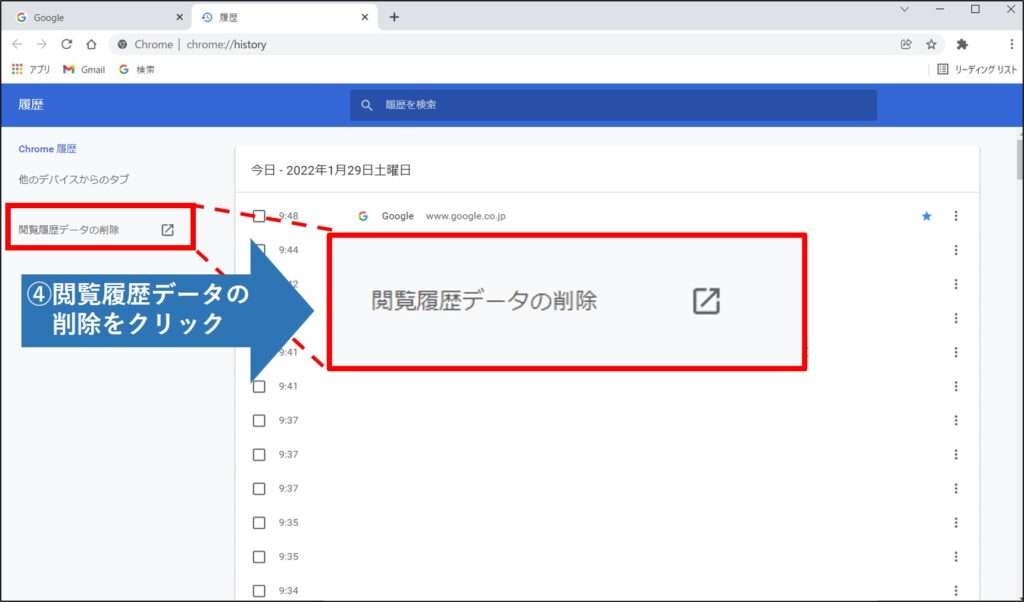
以上です!
これで、ブラウザのキャッシュはクリアできました。
ブログの投稿画面は、真っ白ではなく、
いつも通りの画面になったのではないでしょうか。
まとめ
画像を使って、ブラウザのキャッシュのクリア方法させていただきました。
今回、紹介した内容を参考に画面真っ白から脱出しましょう!
≫【画像付き 中学生でも分かる!】Zoom会議で大型モニターに映す方法【とても簡単】